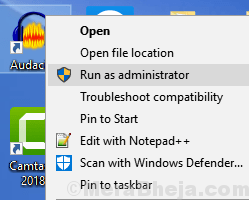Às vezes, você pode ver um erro ao executar um programa ou software do Windows 10 que diz O aplicativo falhou ao iniciar porque a configuração lado a lado está incorreta. A causa básica desse erro são as bibliotecas de tempo de execução c ++ incompatíveis que são necessárias para executar o software que você deseja executar. Se você também estiver travado com esse problema, encontre abaixo os métodos para corrigir esse erro.
Fix 1 - verificação do sistema
1. Procurar cmd na caixa de pesquisa.
2. Clique com o botão direito no resultado da pesquisa e escolha executar como administrador.
3. Escreva sfc / scannow nele e acertar entrar.
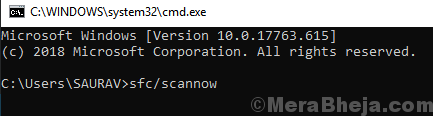
3. Agora, execute o programa DISM.exe / Online / Cleanup-image / Restorehealth no prompt de comando e aguarde algum tempo até que o programa seja concluído.
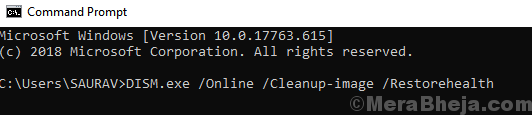
Fix 2 - Usando o visualizador de eventos
1. Procurar Visualizador de eventos na caixa de pesquisa do Windows 10
2. Clique no resultado da pesquisa para abri-lo.
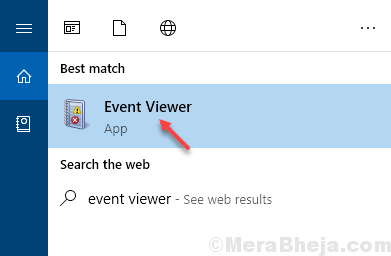
3. Tente abrir o aplicativo ou programa mais uma vez, para que o Windows lance um evento de erro agora.
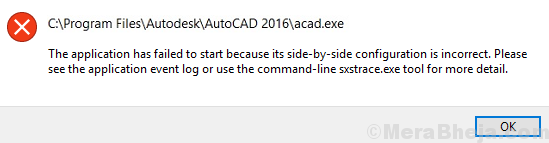
4. Clique em maximizar para maximizar a janela do visualizador de eventos.
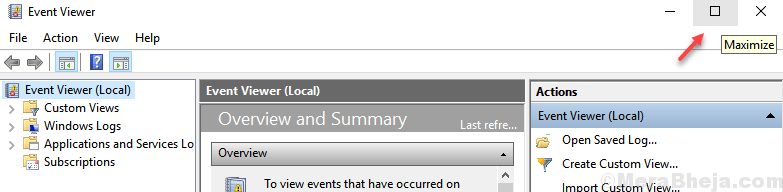
5. Expanda Erro clicando no botão +.
6. Clique duas vezes na entrada de erro lado a lado. Como você abriu o aplicativo recentemente, conforme dito na etapa 3, esse deve ser o erro lado a lado mais recente.
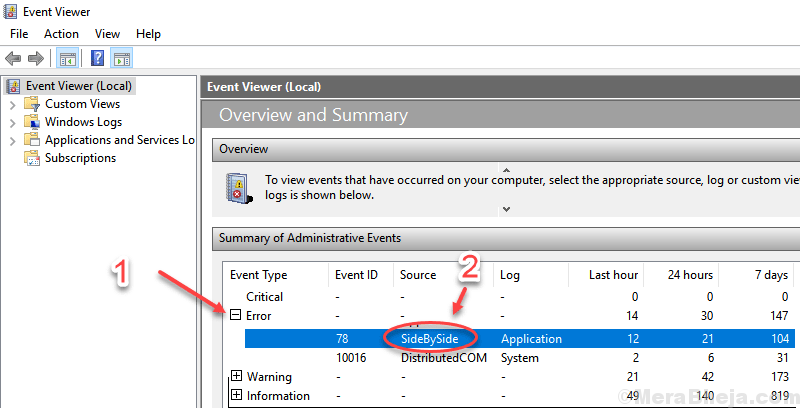
7. Na guia Geral será exibida a descrição do erro, que diz que a versão… não foi encontrada. Observe o número da versão.
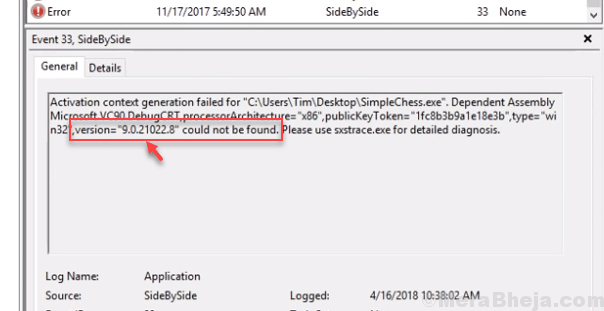
8. Vamos para Depositário oficial da Microsoft para visual c ++ redistribuível
9. Baixe a versão que estava faltando na descrição.
por exemplo, na captura de tela da etapa 7, a versão que está faltando é 9, então, se for esse o seu caso, baixe a versão 9, caso contrário, baixe a versão que está faltando.
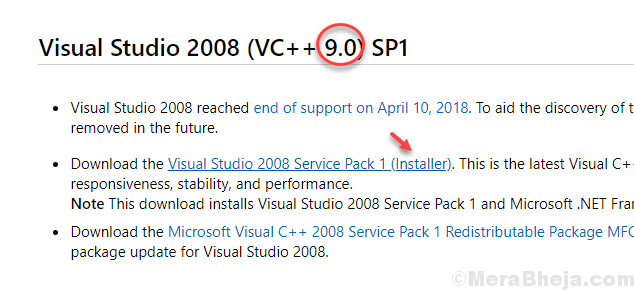
Fix 3 - Usando o editor de registro
1. Aperte Tecla Windows + R chave juntos para abrir corre caixa de comando.
2. Escreva regedit nele e clique em OK.
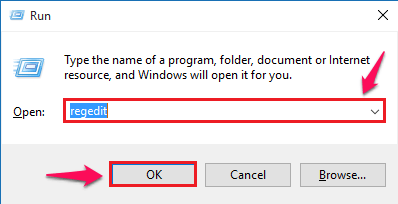
2. No editor de registro, navegue até o local fornecido a seguir.
- Computador
- HKEY_LOCAL_MACHINE
- PROGRAMAS
- Microsoft
- Windows NT
- Versão Atual
- Lado a lado
- Vencedores
3. Agora localize a entrada começando com x86_policy e tendo crt nela.
Algo assim que encontrei no meu pc no editor de registro.
x86_policy.9.0.microsoft.vc90.crt_1fc8b3b9a1e18e3b_none_02d0010672fd8219
4. Expanda-o.
5. Clique em 9.0 e expandi-lo.
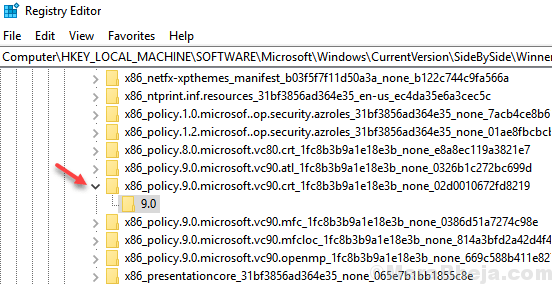
6. Agora, no lado direito, exceto o padrão, haverá quatro entradas. descubra qual é o maior número com maior valor (ignorar decimais).
7. Este valor mais alto deve corresponder aos dados padrão.
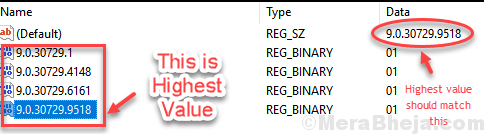
8. Se não for o mesmo, basta copiar o valor mais alto. clique duas vezes em padrão chave para modificá-lo. Altere os dados do valor para o valor mais alto copiado.
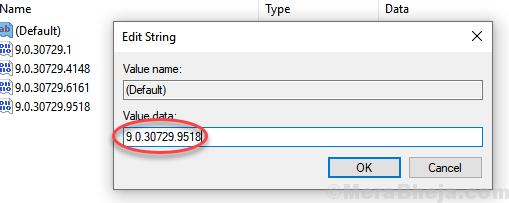
Correção 4 - Desinstalar e reinstalar o Google Chrome
Alguns usuários relataram que o culpado por trás disso é o Google Chrome. Portanto, basta desinstalar, baixar e reinstalar uma nova versão do Chrome para se livrar desse problema e ver se funciona.
Correção 5 - Tentar abrir o programa com privilégio de administrador
Muitos usuários consertaram isso executando programas com privilégios de administrador.
Somente clique com o botão direito no programa e escolha executar como administrador.